- Uz Adobe Creative Cloud imate mogućnost sinkronizacije datoteka i sredstava sa svojim timom.
- Kao jedan korisnik možda vam neće trebati ovu funkcionalnost, pa je pronađite u ovom vodiču u nastavku kako isključiti sinkronizaciju s Adobe Cloudom.
- Možeš isključiti sinkronizaciju koristeći, između ostalog, i aplikaciju za računare Creative Cloud.
- Također, možete prilagoditi neke datoteke Creative Cloud u nekoliko jednostavnih koraka koji možete pronaći u nastavku, pa nastavite čitati!

Creative Cloud je sve što vam treba za oživljavanje mašte. Koristite sve Adobe aplikacije i kombinirajte ih za nevjerojatne rezultate. Korištenjem Creative Cloud-a možete izrađivati, uređivati i prikazivati u različitim formatima:
- Fotografije
- Videozapisi
- Pjesme
- 3D modeli i infografika
- Mnoga druga umjetnička djela
Nabavite sve aplikacije po posebnoj cijeni!
Adobe Creative Cloud omogućuje vam sinkronizaciju datoteka putem CC računa. Međutim, ne moraju svi korisnici sinkronizirati datoteke s Creative Cloudom. Dakle, neki bi korisnici možda radije onemogućili sinkronizaciju datoteka za Adobe CC.
U današnjem članku predlažemo vam nekoliko jednostavnih rješenja za onemogućavanje sinkronizacije Creative Clouda, pa nastavite čitati.
Kako mogu onemogućiti sinkronizaciju Creative Clouda?
1. Instalirajte najnoviju verziju

Prvo, provjerimo imate li najnovije funkcionalnosti, ažuriranja i ispravke programskih pogrešaka. Zatim idemo na promjenu postavki od sljedećeg koraka.
Da biste to učinili, morate preuzeti najnoviju verziju Adobe Creative Cloud, a dalje možete nastaviti sa sljedećim koracima za isključivanje sinkronizacije u oblaku.

Adobe Creative Cloud
Riješite se pogrešaka i ažurirajte Adobe Creative Cloud na najnoviju verziju. Isprobajte odmah!
2. Isključite postavku Sync
- Prvo pokrenite aplikaciju Creative Cloud s izbornika Start ako već nije pokrenuta.
- Pritisnite Ikona Creative Cloud na sistemskoj ladici.
- Idite na gumb zupčanika u gornjem desnom dijelu prozora aplikacije CC i odaberite Postavke.
- Odaberite karticu Creative Cloud.
- Zatim kliknite Datoteke da biste otvorili opcije prikazane izravno u nastavku.

- Nakon toga, prebacite Sinkronizacija uključena / isključena krenuvši.
3. Izbrišite mapu Creative Cloud Files
- Možete ukloniti prečac za mapu Creative Cloud Files na lijevoj ploči za navigaciju u File Explorer s PinCCF.zip koji sadrži službenu datoteku registra tvrtke Adobe. Preuzmi ovo PinCCF.zip datoteka u mapu.
- Otvorite prozor File Explorer-a pritiskom na Windows tipka + Eprečac.
- Zatim otvorite mapu koja uključuje PinCCF.zip.
- Kliknite PinCCF.zip da biste ga otvorili.
- pritisni Raspakiraj sve gumb za otvaranje prozora prikazanog izravno ispod.
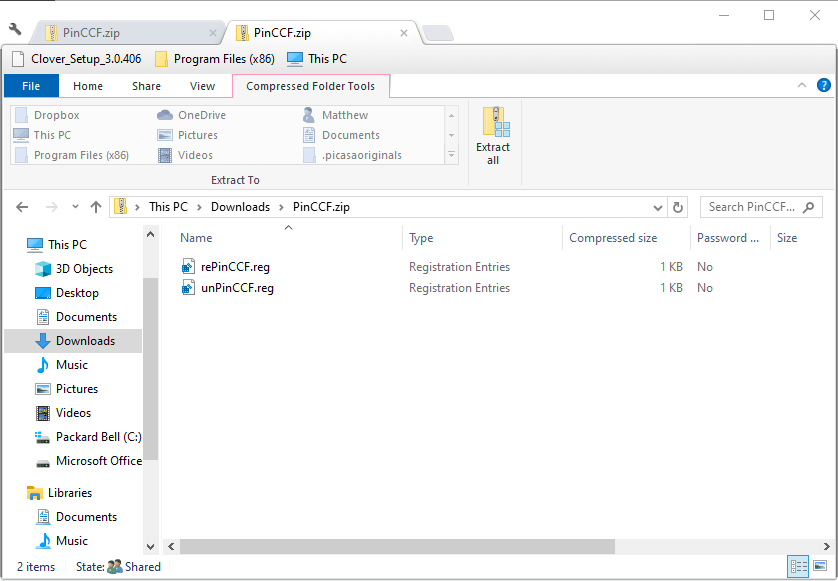
- Pritisnite Ekstrakt dugme.
- Dvaput pritisnite unPinCCF.reg datoteku u izvađenoj mapi.
- Tada će se otvoriti dijaloški okvir Uređivača registra. Pritisnite Da na prozoru za nastavak.
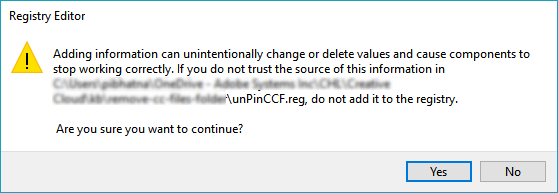
- pritisni u redu dugme.
- Ponovo pokrenite Windows nakon ažuriranja registra s unPinCCF.reg.
- Nakon toga mapa Creative Cloud Files neće se nalaziti na navigacijskoj ploči File Explorera. Korisnici mogu vratiti mapu Creative Cloud Files dvostrukim klikom na rePinCCF.reg datoteka.
Dakle, na taj način možete onemogućiti CC-ovu sinkronizaciju datoteka i ukloniti mapu Creative Cloud Files s lijeve strane File Explorera. Imajte na umu da se mapa Datoteke Creative Cloud može ponovo pojaviti kada se CC aplikacija ažurira.
Ako imate dodatnih pitanja ili prijedloga, posegnite za odjeljkom za komentare u nastavku.
Često postavljana pitanja
Adobe Creative Cloud nudi pohranu u oblaku koja se može koristiti za spremanje datoteka koje ste stvorili pomoću aplikacija iz Creative Cloud-a, kao i ostalu imovinu koju imate i upotrebljavate ili namjeravate koristiti u svojim projektima.
Ako želite uključiti sinkronizacija datoteke u programu Creative Cloud, trebate ponovno stvoriti korake iz našeg vodiča do zadnjeg koraka gdje podešavate postavku na UKLJUČENO.
Desktop aplikacija Creative Cloud kompatibilna je s sustavima Microsoft Windows 10 i Mac OS X v10.12 ili novijim. Također, pronađite ih sjajni savjeti za poboljšanje performansi u sustavu Windows 10 iz našeg detaljnog vodiča.

![Došlo je do problema s povezivanjem s Adobeom na mreži [Fix]](/f/54fee4c5603e5fe9ec2a044aaee50ccb.jpg?width=300&height=460)
